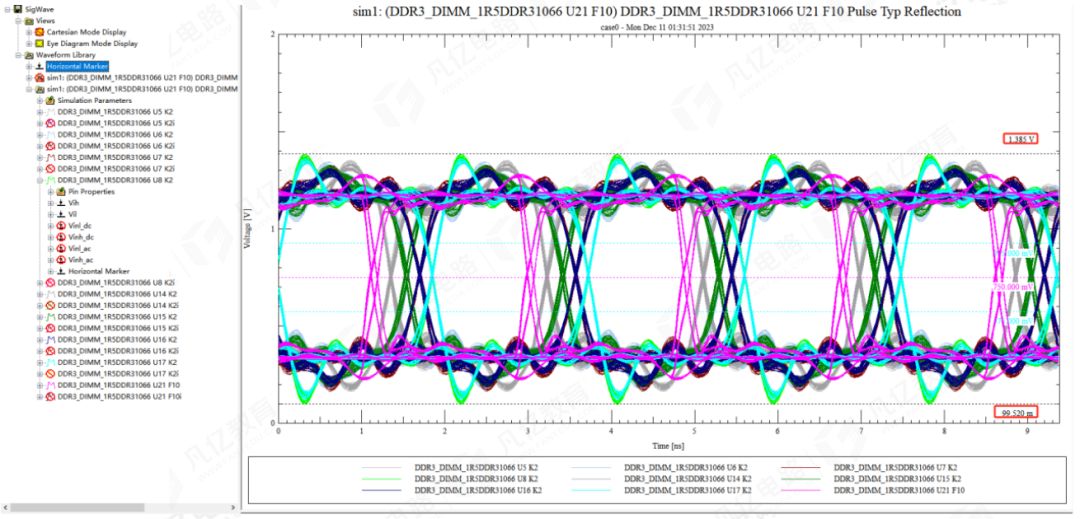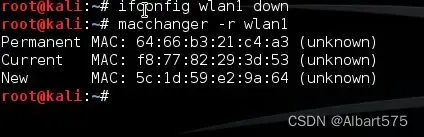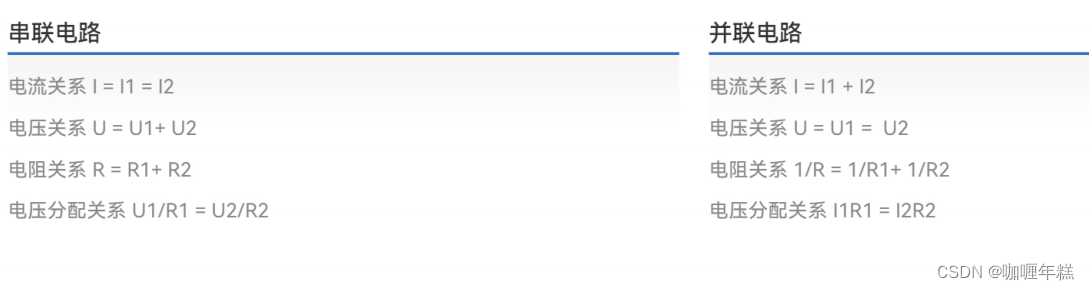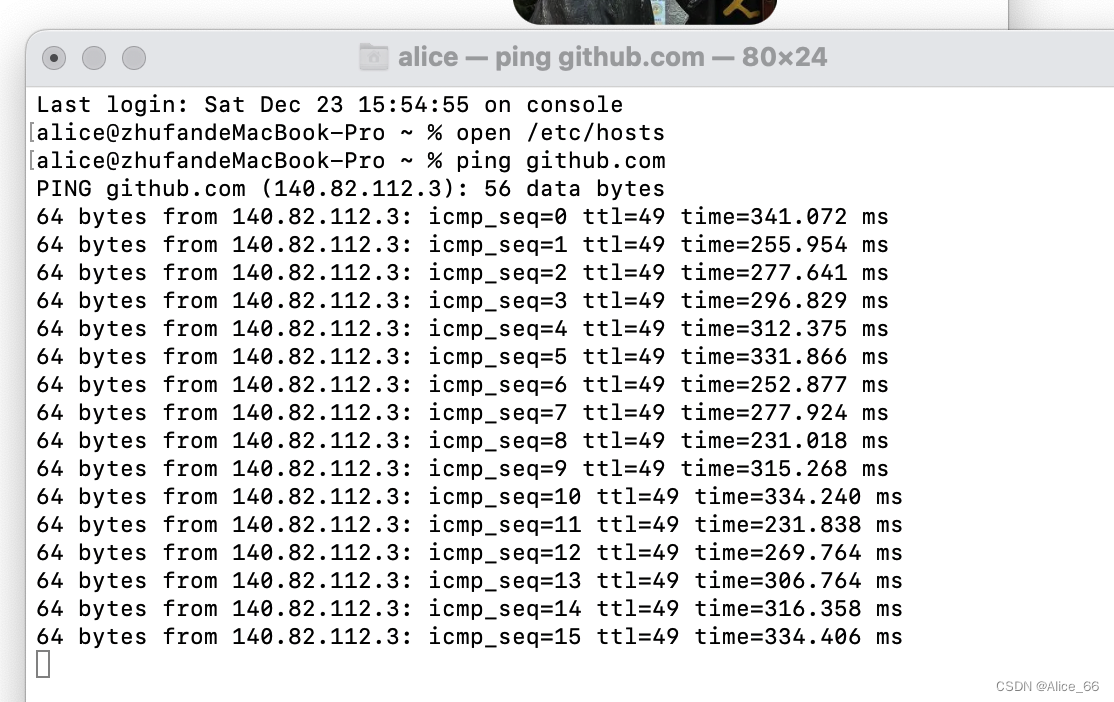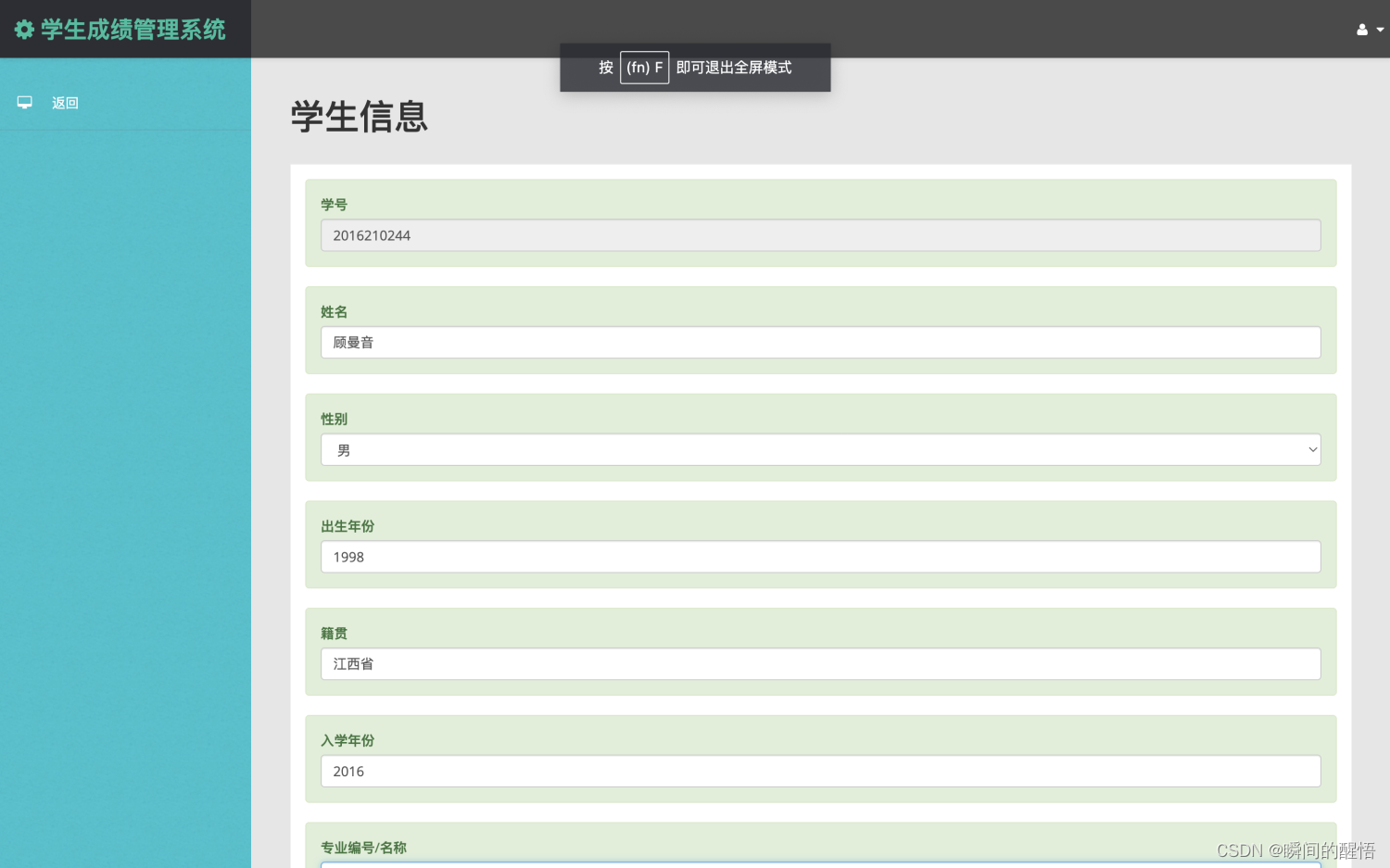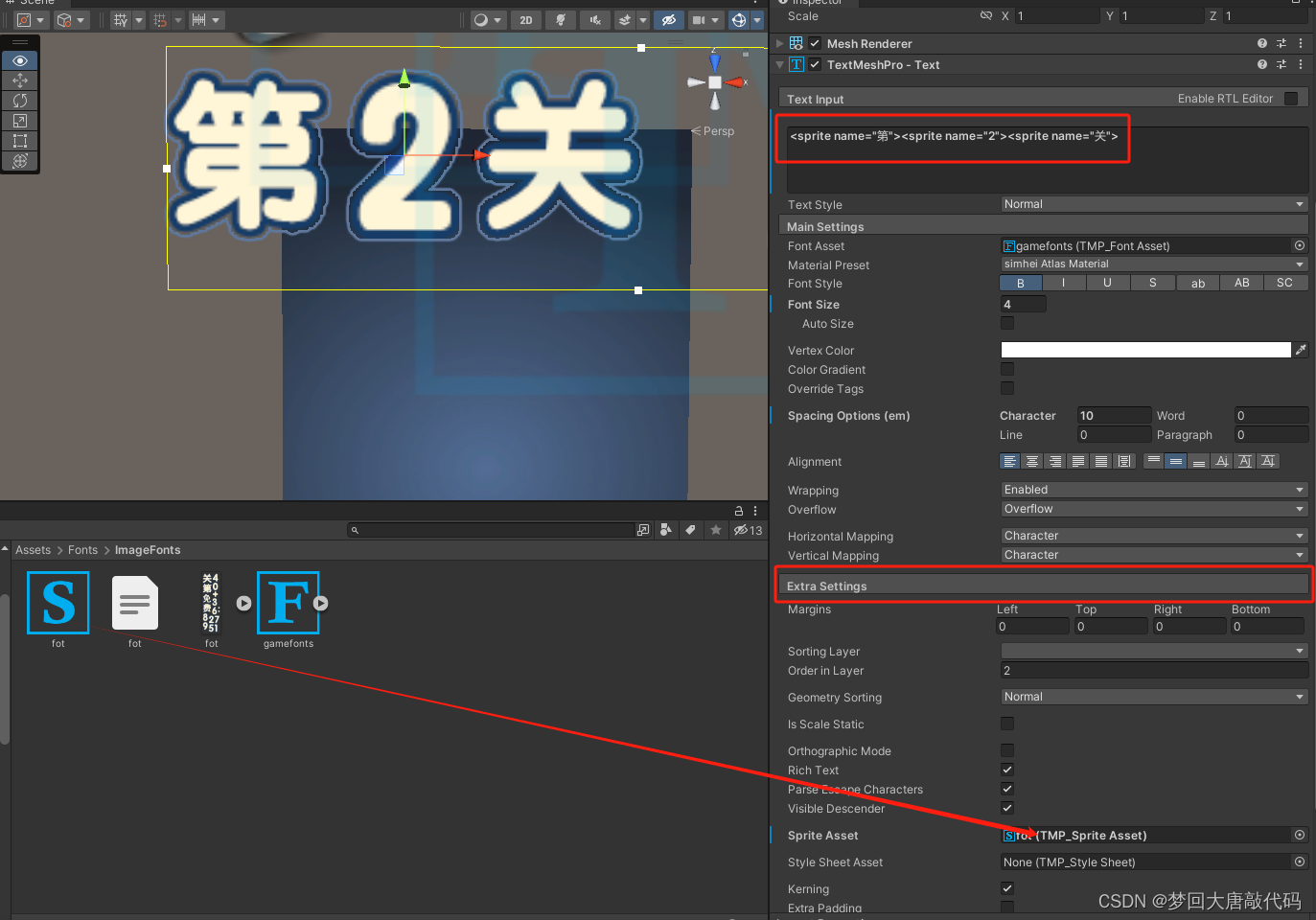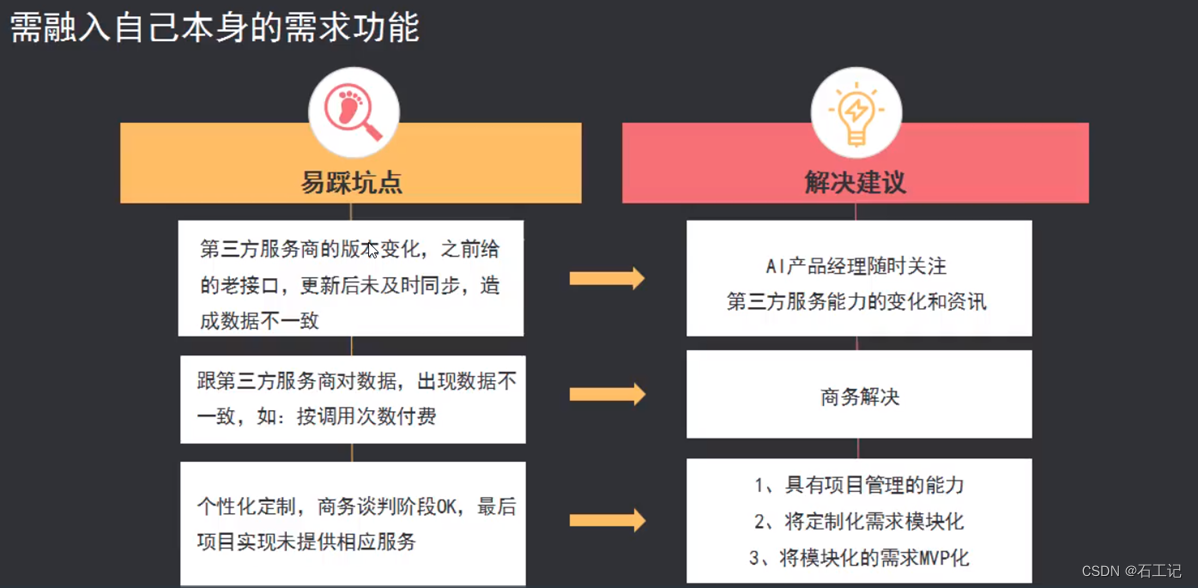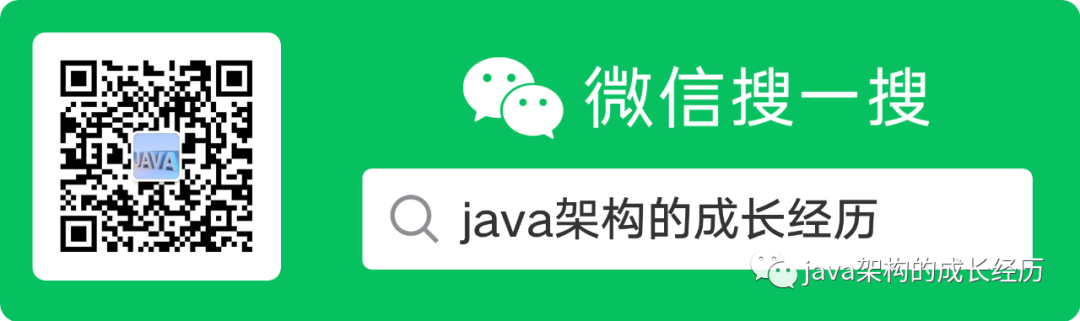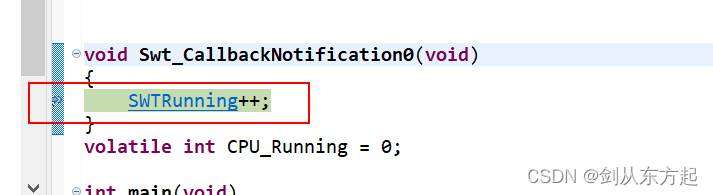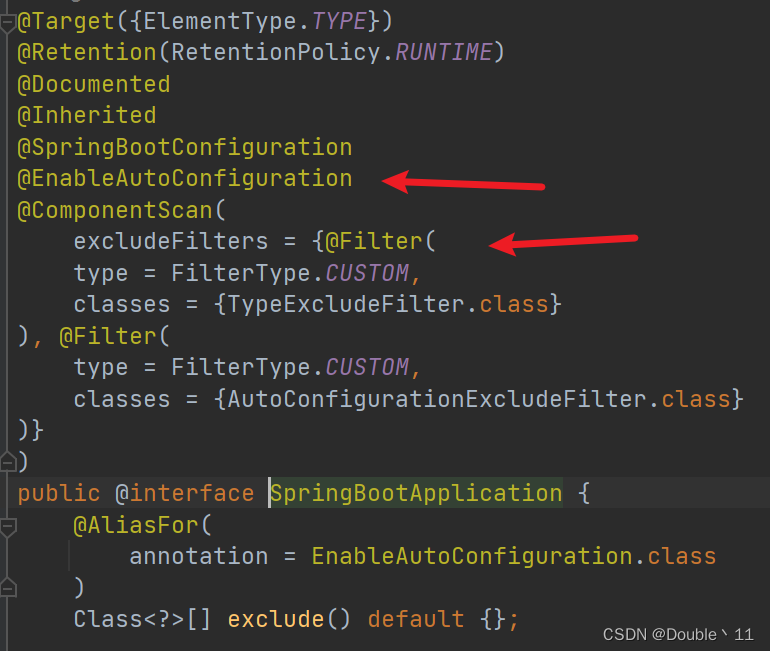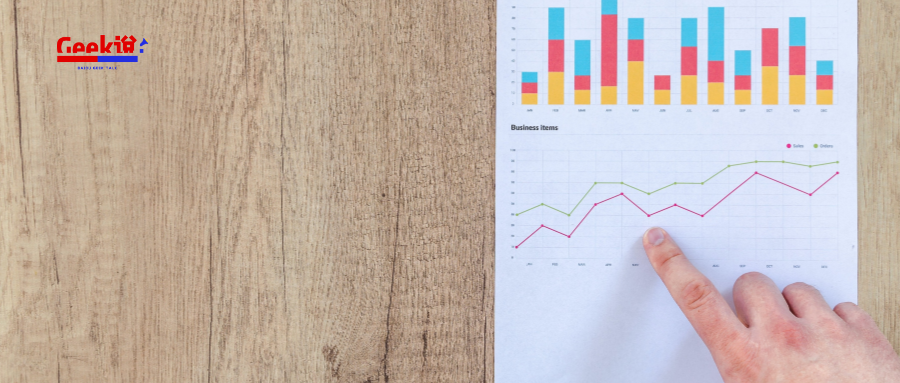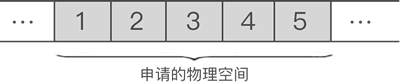java基础
Java概括
jaava是一种计算机交流的高级编程语言,1995年java衍生,詹姆斯高斯林被世人称之为java之父。
java语言具有跨平台性
java程序并非可以直接运行的,在java程序编译完成后会形成与编译无关的class文件。Java具有跨平台性,可以实现Linux 、mos、Windows系统的跨平台。在以往的程序编译上线时程序员一般会选择Linux系统来部署自己的项目。
JRE和JDK
java在环境变量及部署时需要jre 和jdk 。
jre是java运行环境 ,包含jvm虚拟机和java的核心类库。
jdk是Java开发工具,其中包含了jre和开发工具。
在以往环境部署时只需要安装jdk即可。
jdk下载安装
通过官网下载jdk
https://oracle.com/cn/java/
也可以通过电脑自带的微软商城来下载 只需要在搜索框中输入java。
在安装的时候大部分人会选择傻瓜式安装直接默认路径安装。当然也可以自己安装自己喜欢的路径(路径必须纯英文目录不可参杂其他东西)
下面以Windows10系统下的JDK下载和安装为例进行说明。
JDK下载及安装教程
访问oracle官网:http://www.oracle.com
在首页点击Downloads,进入oracle软件下载页。
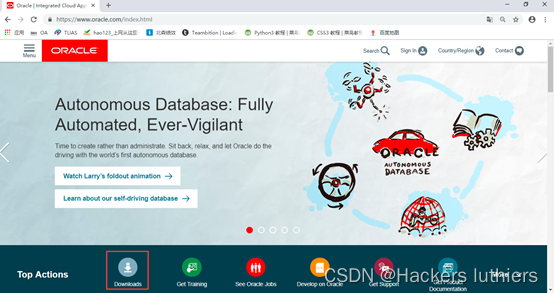
在下载页面,点击Java。
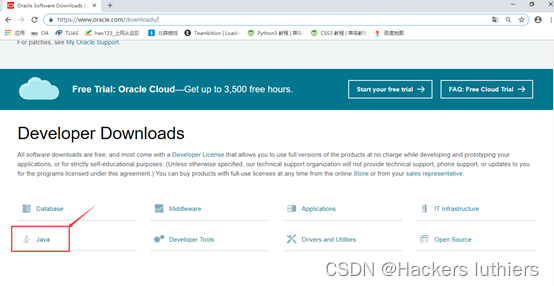
选择Java (JDK) for Developers,点击。
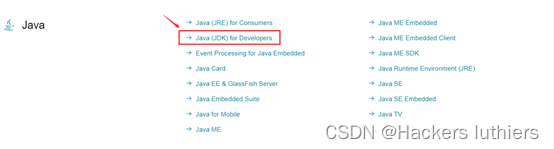
在 Java SE Downloads 页面,点击中间的DOWNLOAD按钮。
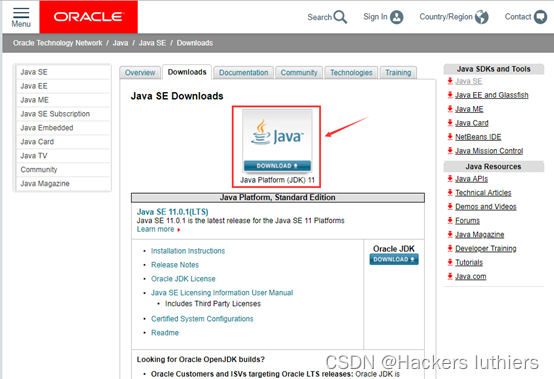
在JDK下载页,首先勾选Accept License Agreement****,同意Oracle Java SE的Oracle技术网许可协议。
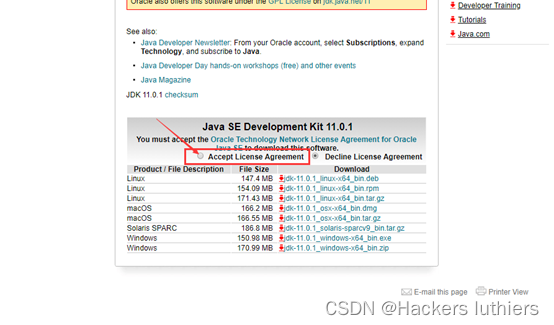
最后,根据操作系统选择合适的版本下载,以课程为例,我们选择Windows系统64位版本,exe是安装程序,点击下载即可。
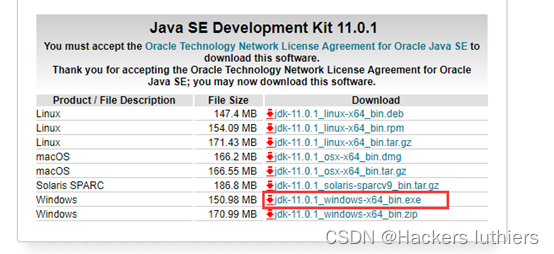
JDK安装
Windows版JDK安装,基本是傻瓜式安装,直接下一步即可。但默认的安装路径是在C:\Program Files下,为方便统一管理,最好修改下安装路径,将与开发相关的软件都安装到一个文件夹下,例如E:\develop。注意,安装路径不要包含中文或者空格等特殊字符(使用纯英文目录)。
首先双击打开安装程序,点击下一步。
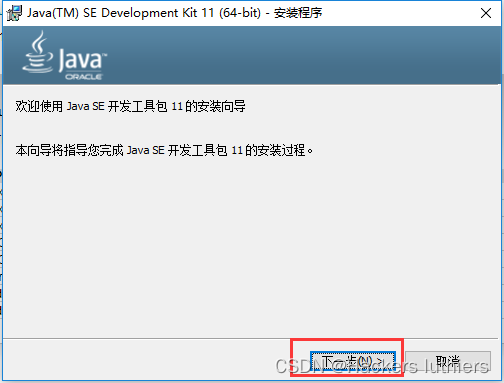
默认安装目录为C盘,点击更改,修改安装路径。
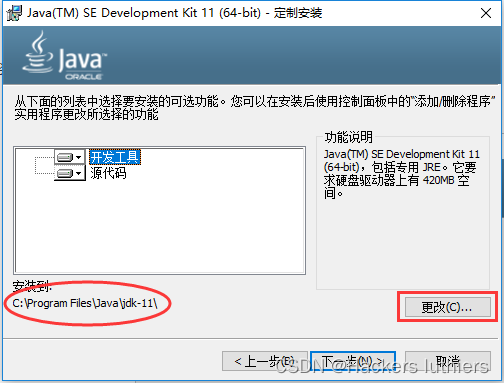
将目录更改至E:\develop,要注意不要修改后面的Java\jdk-11\目录结构。点击确定,进入下一步。
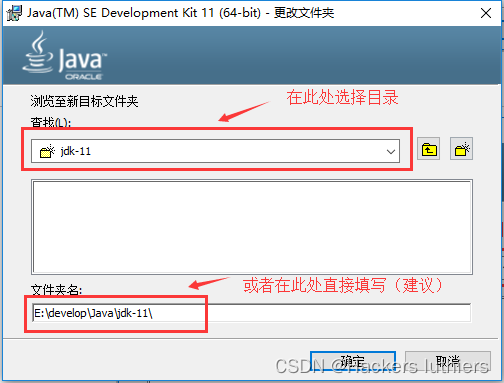
点击下一步,开始安装。

看到安装成功界面,点击关闭,完成安装。
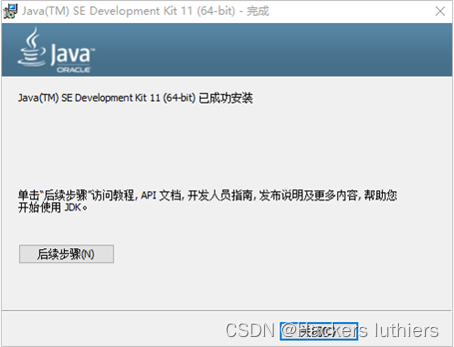
至此安装结束。
独属于程序员的浪漫HelloWorld
HelloWorld,是每一位程序员的必修课也是第一课,不管你学的是python php、vbs 还是c c++ HelloWorld 都是我们写的以一个程序。
在java界流传这这样一句换,java程序员从来不缺少对象。HelloWorld我可以把它理解为我的第一位对象。
在目前还没有学习编译器的时候,我们会在记事本完成自己的第一套第一个程序。
public class HelloWorld {
public static void main(String[] args) {
System.out.println("HelloWorld");
}
}
对于这段代码很多初学者都会感到陌生,看着一连串的符号。手把手的敲出来了可是怎么就运行不了呢。这个时候不要慌,冷静下来思考,程序运行不了无非就哪几种情况。
首先呢检查自己的程序大小写,不确保大家是否会出错,但是避免不了文件一个小逗号,出错或者英文、中文。细心对比,如果在不出错的情况下(代码的编译要记住全是英文。)
如果代码编译没有问题的前提下还是找不到问题怎么办,保存文件调出文件的格式看看是不是 java后缀,在初次编写的时候呢这个问题往往被忽视,大家命名的文件可能是 HelloWorld.Java.txt 这里记住Java程序的后缀是java。 遇到这个情况把txt删掉我们的java程序就可以顺利的进行了。
bug
在电脑系统或程序中,隐藏着的一些未被发现的缺陷或问题统称为bug(漏洞) 在编写程序的时候我们最好的朋友也是最讨厌的朋友就是bug,记得在之前做代码优化的时候见到了一个几千行的if函数,代码逻辑没有任何的问题,但是你想修改时,就会发现系统全盘崩溃。所以在小伙伴们写的时候在写之前做好代码优化的逻辑,使用最少的代码实现最优的代码运行。